文章详情页
Win10系统设置任务栏全透明具体操作步骤
浏览:5日期:2022-12-22 18:42:36
看见身边的朋友为Win10系统设置的任务栏全透明挺好看,自己却不知道怎么设置?今日在此就呈现了Win10系统设置任务栏全透明的具体操作步骤。

1、下载安装一款名叫Startisback的小工具;
2、接下来,将Startisback安装到你的电脑中,启动软件后会看到如下界面;
3、勾选“外观”→“使用自定义任务栏颜色”复选框,然后再将右侧滑杆拖拽到最左侧,点击应用按钮。转眼间,任务栏就变透明啦!
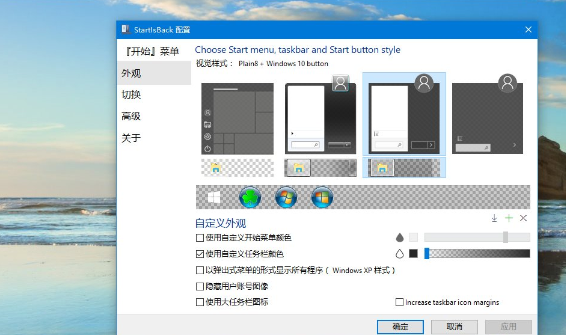
滑杆拖到最左侧,神奇的事就要发生啦!
4、除此之外,我们还可以在此基础上再做一些小变化。比方说点击滑杆最左侧的“□”,它的作用是为任务栏填入不同的颜色。再或者,我们还可以点击旁边的“小水滴”,而它的作用则是将透明的任务栏转成“Aero毛玻璃”效果。
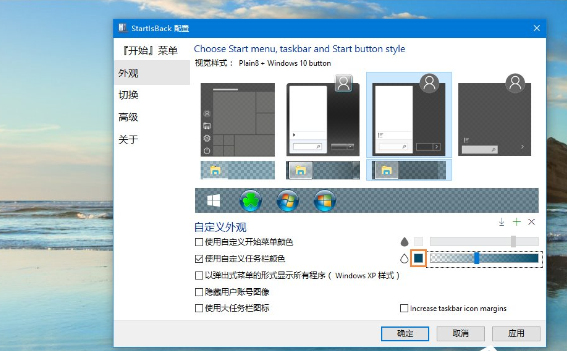
OK!是不是很简单呢?好了,马上体验一下吧,一秒钟,让我们Windows立马不一样!
按照上文讲述的Win10系统设置任务栏全透明的具体操作步骤,伙伴们自己也赶紧去实践下吧!
相关文章:
排行榜

 网公网安备
网公网安备